Sublime Text可通过配置实现自动保存:启用"save_on_focus_lost"可在切换窗口时自动保存;2. 安装AutoSave插件可设置定时保存,如3秒无操作后保存;3. 修改设置后测试确认功能生效,基本满足防丢失需求。
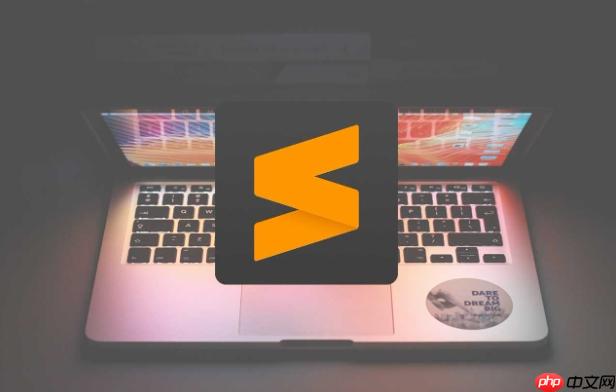
Sublime Text 本身不提供传统意义上的“自动保存”功能,但可以通过配置实现文件在失去焦点或定时自动保存,避免内容丢失。下面教你如何启用自动保存功能。
这是最常用的自动保存方式:当你编辑完文件并切换到其他窗口或程序时,Sublime 会自动保存当前文件。
"save_on_focus_lost": true
保存设置文件即可生效。
如果需要每隔一段时间自动保存,可以安装第三方插件 AutoSave。
例如,在用户设置中添加:
"auto_save_delay_milliseconds": 3000(表示3秒无操作后自动保存)
修改设置后,可以打开一个文件进行测试:
以上就是sublime怎么自动保存文件_sublime启用自动保存功能教程的详细内容,更多请关注php中文网其它相关文章!

每个人都需要一台速度更快、更稳定的 PC。随着时间的推移,垃圾文件、旧注册表数据和不必要的后台进程会占用资源并降低性能。幸运的是,许多工具可以让 Windows 保持平稳运行。

Copyright 2014-2025 https://www.php.cn/ All Rights Reserved | php.cn | 湘ICP备2023035733号